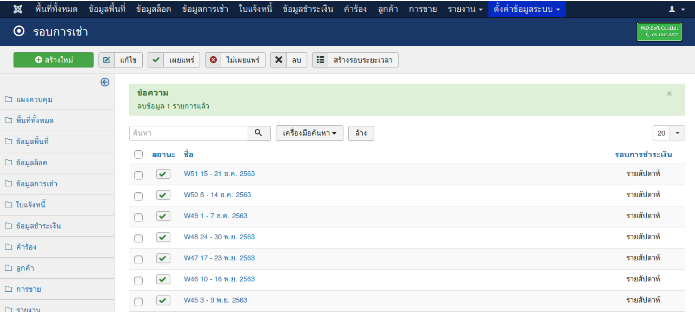ข้อมูลรอบการเช่า
ข้อมูลนี้จะเป็นข้อมูลที่จะนำไปใช้ในการกำหนดยอดการชำระเงิน หรือข้อมูลล็อคและอื่น ๆ ซึ่งการสร้างข้อมูลนี้เราจะสามารถสร้างได้ 2 แบบดังนี้
การสร้างข้อมูลรอบการเช่าแบบปกติ
คลิกที่ข้อมูลระบบแล้วคลิกไปที่รอบการเช่า

เมื่อเข้ามาที่เมนูรอบการเช่าแล้วคลิกที่ปุ่ม สร้างใหม่
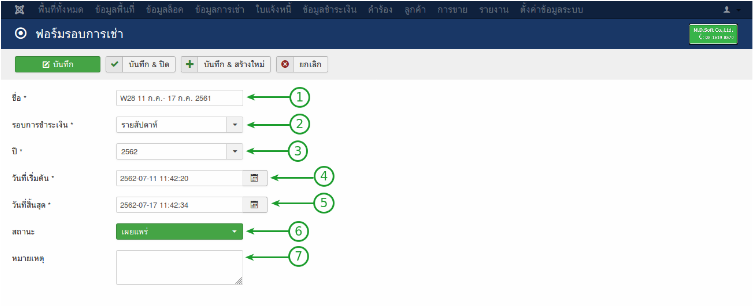
- ชื่อ กรอกชื่อข้อมูลรอบการเช่า
- รอบการชำระเงิน เลือกข้อมูลรอบการชำระเงินให้กับข้อมูลรอบการเช่า
- ปี เลือกปี
- วันที่เริ่มต้น เลือกวันที่เริ่ม
- วันที่สิ้นสุด เลือกวันสุดท้ายของรอบนี้
- สถานะ เลือกสถานะข้อข้อมูลรอบการเช่านี้
- หมายเหตุ เลือกคำอธิบายให้กับข้อมูลรอบการเช่านี้
เมื่อเรากรอกข้อมูลตามที่ต้องการให้เรากดบันทึกได้เลยข้อมูลจะออกมาดังนี้
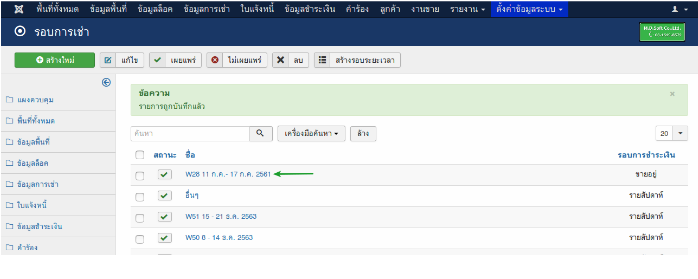
การสร้างข้อมูลรอบการเช่าแบบกำหนดระยะเวลา
การสร้างแบบนี้จะทำให้เราประหยัดเวลาในการสร้างข้อมูลนี้แบบแต่ละครั้งซึ่งวิธีการมีดังนี้ คลิกที่ปุ่ม สร้างรอบระยะเวลา
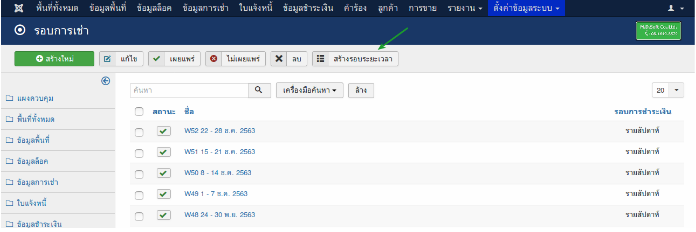
จะมีป้าย Popup ออกมาสามารถตั้งค่าได้ดังนี้
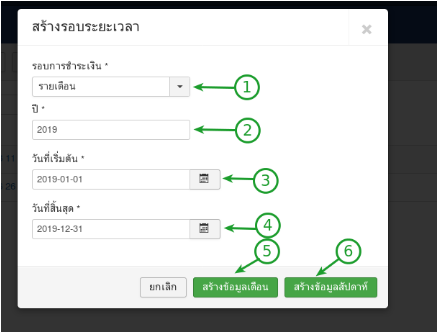
- รอบการชำระเงิน เลือกรอบการชำระเงิน
- ปี เลือกปี
- เลือกวันที่เริ่มต้น
- วันที่สิ้นสุด วันที่สิ้นสุด
- ปุ่มที่จะสร้างให้เป็นแบบรายเดือน
- ปุ่มที่สร้างให้เป็นแบบรายสัปดาห์
ผลที่ได้ข้อมูลจะถูกซอยเป็นรายเดือน
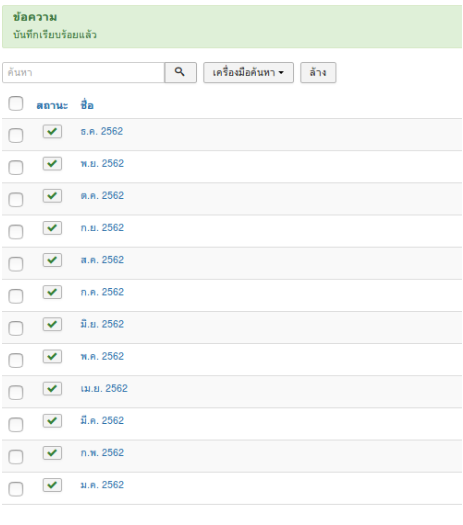
การลบข้อมูลรอบการเช่า
คลิกให้ขึ้นเครื่องหมายถูกด้านหน้าข้อมูลที่ต้องการจะลบแล้วคลิกที่เมนูลบ
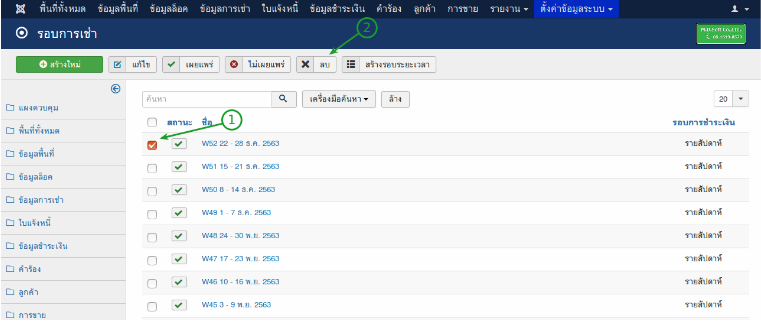
จะมีป้าย Popup ขึ้นมาแจ้งเตื่อนว่าคลิก OK เมื่อต้องการที่ลบข้อมูลนั้นจริง ๆ
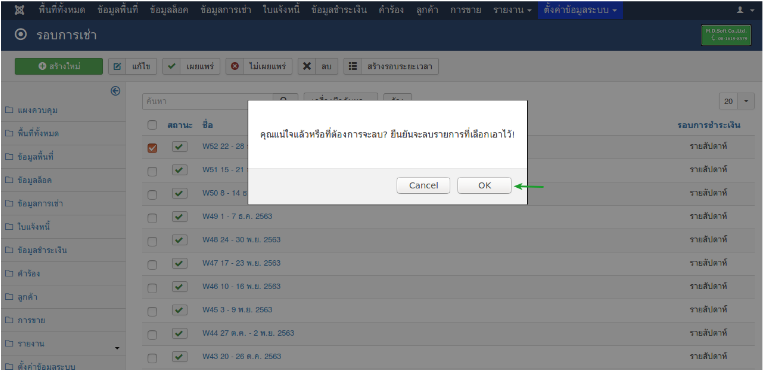
ข้อมูลจะหายไปพร้อมกับข้อความว่าลบข้อมูล … รายการแล้ว